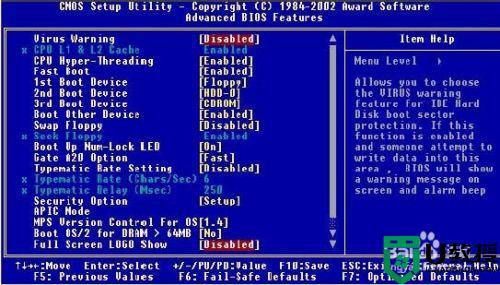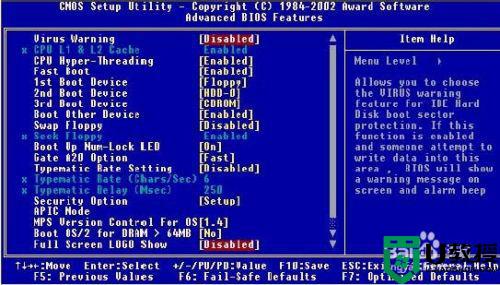重装win10系统后一直显示准备就绪如何解决 重装win10系统一直卡在准备就绪的解决步骤
时间:2021-08-09作者:huige
许多人在重装系统的时候,经常会碰到各种问题,就有小伙伴在重装win10系统的过程中,发现一直显示准备就绪,然后卡着无法继续,不知道要怎么办,一般出现这样的原因是电脑没有或不支持AHCI驱动引起,本文给大家说说重装win10系统一直卡在准备就绪的解决步骤。

具体步骤如下:
1、重启电脑,开机过程中按快捷键进入BIOS界面。
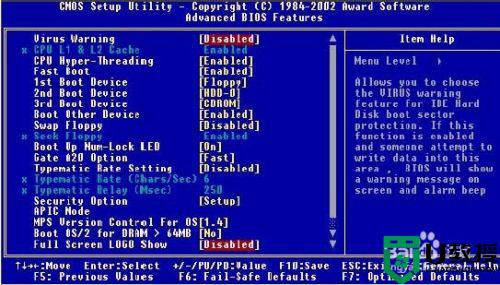
2、在BIOS设置里选择CPU设置的选项Advanced。
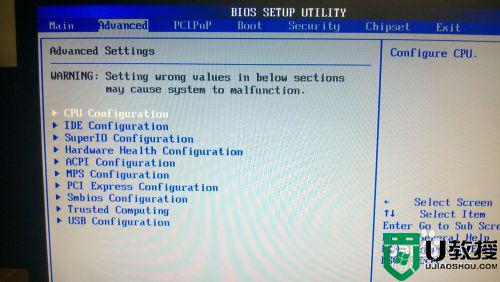
3、在Advanced选项下有一项包涵IDE字样的设置选项叫IDE Configuration,找到并点开它。
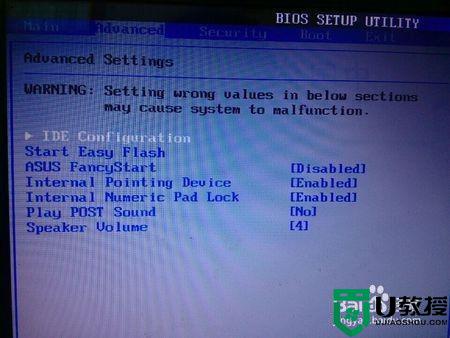
4、进入IDE Configuration的子选项选择SATA Mode,然后在弹出的复选项中选择IDE Mode模式。
5、修改完后按F10保存退出。
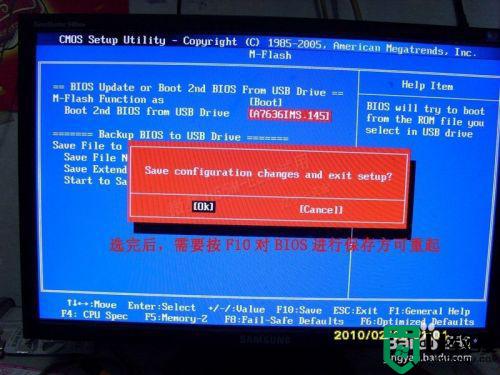
6、重启电脑后再按正常的方式重新安装,这时你就会发现已经可以顺利的安装完成了。
上述便是重装win10系统后一直显示准备就绪的详细解决方法,有碰到一样情况的用户们可以学习上面的方法来进行解决,大家可以尝试一下。